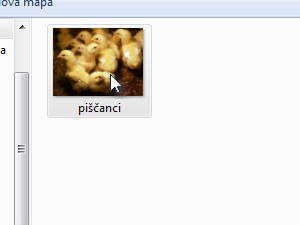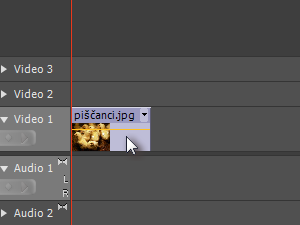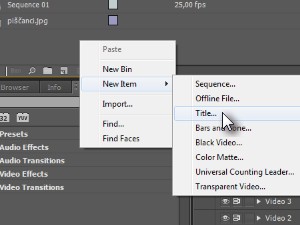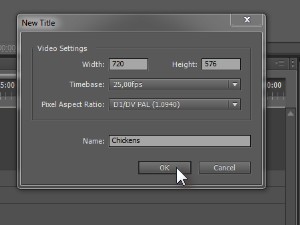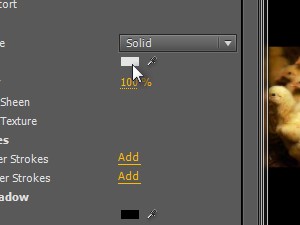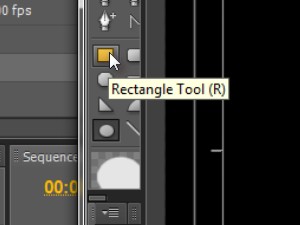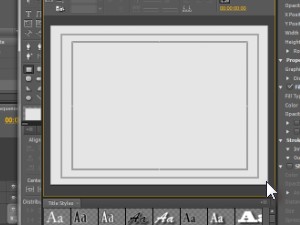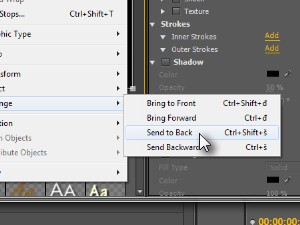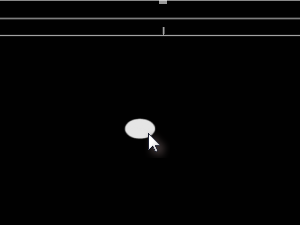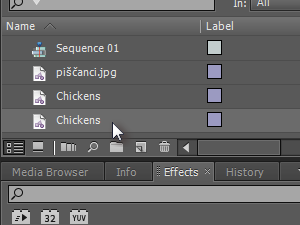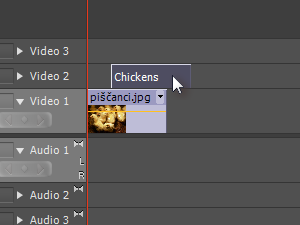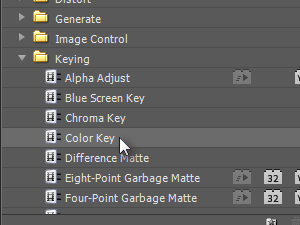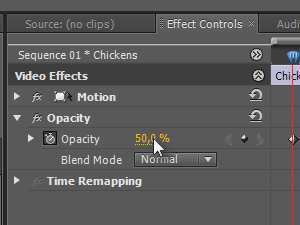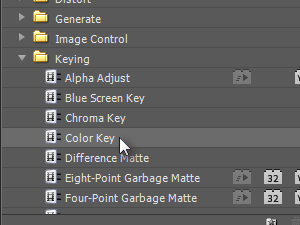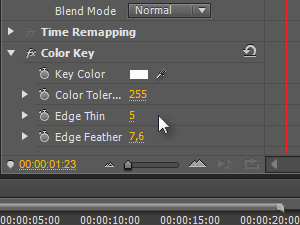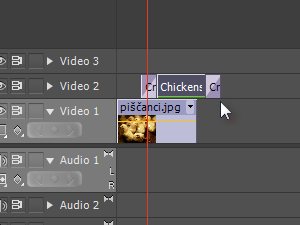1.,,,, højre klik, under sekvens i gråt område 1 og udvælge, import.,,. 2.,, udvælge billede, hvor man ønsker at belyse noget.3.,, udvælge importerede billede...4.,,, - - og trække det til tidslinje, video - 1.5.,,,, højre klik, under importerede billede og udvælge, nyt punkt, afsnit.6.skriv et navn, titel og klik, ok,.,,. 7.,, udvælge, ellipse værktøj.8., nu skabe ellipse over del vil du baggrundsbelysning.9.,, på den rigtige side vælge hvid farve, for den ellipse.10.,, udvælge, rektangel værktøj.11., nu skabe rektangel i hele afsnit...12.,,., og udvælge sort farve på højre side.13.,,,, højre klik, skabt rektangel og udvælge, omsorg, sende tilbage.,, 14.,, ellipse bør komme til fronten.15., udvælge, titel, som de netop har skabt...16.,,, - - og trække det til tidslinje, video - 2.flytte et par sekunder,.,, 17.og, med tiden indikator hen til det sted, hvor begge ting er desplyed på samme tid.18.du har bare, udvælge objekt skabt.,,, virkning, kontrol, uklarhed, til 50%,,.,, 19.,, gå til virkninger, virkninger, video, indlæsning og vælge farve nøgle... 20., - - og få det under kontrol, virkning,.,, at vælge hvid farve og eksperimentere lidt med andre værdier for at få mere glat kant på ellipse.,, 21.,, gå til, virkninger og åbne, video transiotion,.i henhold til opløses, udvælge, cross opløses., 22.,,, - - og trække det til begyndelsen og slutningen af formålet med ractangle og ellipse, 23., er vi færdige.,,,,,, hvordan også anbefalede, at sløre videoklip i premiere, <